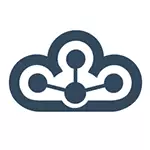
Kun la helpo de Cameyo, vi povas krei de regula programo, kiu, kun norma instalado, kreas diversajn dosierojn en la disko, registroj en la registro, komencas servon kaj alian, unu plenumebla EXE-dosiero enhavanta ĉion, kion vi bezonas, ne bezonas tion Postuli ion, kio ankoraŭ ne bezonas labori pri komputilo. Samtempe, vi mem agordi, ke eblas fari ĉi tiun porteblan programon, kaj kial ĝi estas neebla, tio estas, ĝi estas farita en la sablujo, dum la Sandboxie ne necesas aparte.
Kaj fine, vi ne nur faros porteblan programon, kiu laboros kun ekbrila disko kaj iu ajn alia veturado sen instalado de komputilo, sed ankaŭ por funkciigi ĝin en la nubo - ekzemple, vi povas labori kun plenplena foto-redaktilo de iu ajn loko kaj en iu ajn operacia sistemo tra retumilo.
Krei porteblan programon en Kameyo
Elŝutu Kameyo Vi povas el la oficiala retejo de Cameyo.com. Samtempe, atento: VirusTotal (servo por interreta konfirmo por virusoj) dufoje operacioj pri ĉi tiu dosiero. Mi iris al la interreto, plej multaj homoj skribas, ke ĉi tio estas falsa ellasilo, sed mi persone ne garantias nenion kaj ĉiaokaze mi avertas vin (se ĉi tiu faktoro estas kritika por vi, tuj iru al la sekcio de la nuba programo sube, tute sekura ).
Instalado ne necesas, kaj tuj post komenca fenestro aperas kun elekto de ago. Mi rekomendas elekti Cameyo iri al la ĉefa programo-interfaco. La rusa lingvo ne estas subtenata, sed mi diros al vi ĉiujn ĉefajn punktojn, krome, ili estas tiel tute kompreneblaj.
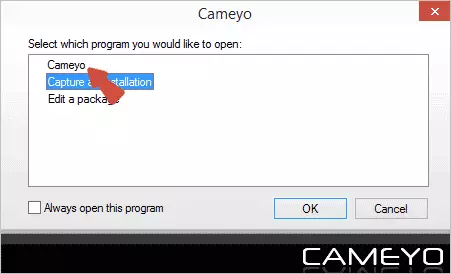
Kapti aplikon (kapta app loke)

Premante la butonon kun la bildo de la fotilo kaj la surskribo kapta programo loke komencos la procezon de "kaptado de aplikaĵa instalado", kio okazas laŭ la sekva ordo:
- Unue vi vidos la mesaĝon "prenante komencan ekranfoton antaŭ instalado" - ĉi tio signifas, ke Kameyo prenas ekrankopion de la mastruma sistemo antaŭ ol instali la programon.

- Post tio, la dialogujo aperas en kiu ĝi estos raportita: Instalu la programon kaj kiam la instalado estas kompleta, alklaku "Instali Farita". Se la programo bezonas rekomenci la komputilon, simple rekomencu la komputilon.
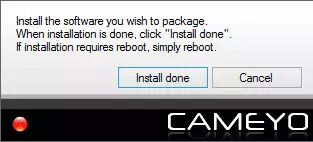
- Post tio, la sistemoj ŝanĝiĝos kompare kun la komenca bildo kaj surbaze de ĉi tiuj datumoj kreis porteblan aplikon (normo, en la dokumenta dosierujo), kiun vi ricevos mesaĝon.

Ĉi tiu metodo, kiun mi kontrolis en la instalilo de Google Chrome, kaj pri Recuva, ambaŭfoje laboris - la rezulto estas unu EXE-dosiero, kiu mem funkcias. Tamen, mi rimarkas, ke defaŭlte, ne ekzistas aliro al la instalitaj aplikoj (tio estas, Chrome, kvankam ĝi komenciĝas, sed ĝi ne povas esti uzata), sed ĝi estas agordita, kio okazos poste.
La ĉefa malavantaĝo de la vojo - vi estas en la ŝarĝo al la portebla programo, akiru alian, plene instalita en la komputilo (tamen, vi povas forigi ĝin, kaj vi povas fari la tutan procedon en la virtuala maŝino kiel mi).
Al ĉi tio ne okazas, ĉe la sama butono por kapti en la ĉefa menuo Cameyo, vi povas premi la malsupren-sagon kaj elektu la "kaptan instaladon en virtuala reĝimo", en ĉi tiu kazo la instalada programo komenciĝas izolita de la sistemo kaj ne devus ne estu iuj spuroj en ĝi. Tamen, mi ne funkciis ĉi tiun metodon per la programoj specifitaj supre.
Alia maniero krei porteblan aplikon estas tute interrete, kiu ne influas vian komputilon kaj verkojn, estas priskribita sube en la sekcio Comeyo Cloud (samtempe, plenumeblaj dosieroj povas esti elŝutitaj de la nubo).
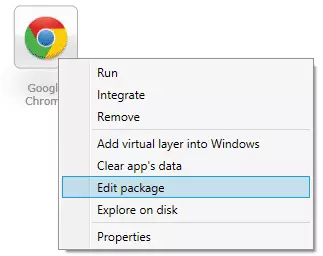
Vi povas vidi la tutan porteblan programon, kiun vi kreis en la komputilo Cameyo, de tie, komenci kaj agordi (vi ankaŭ povas funkciigi ilin aliloke, simple kopiu la plenumeblan dosieron, kie necesas). Vi povas vidi atingeblajn agojn per dekstra alklako.
La Edit Item nomas la menuon Agordoj. Inter la plej gravaj:
- Sur la ĝenerala langeto - izola reĝimo: aliro al datumoj nur en la dokumenta dosierujo - datuma reĝimo, plene izolita - izolita, plena aliro - plena aliro.

- Sur la altnivela langeto, du grava ero: vi povas agordi integriĝon kun la konduktoro, re-krei la dosierajn asociojn kun la aplikaĵo, kaj ankaŭ agordi kiujn aplikaĵaj agordoj povas esti lasitaj post fermo (ekzemple, la agordoj en la registro povas esti permesitaj , kaj vi povas purigi ĉiun fojon kiam vi eliras).
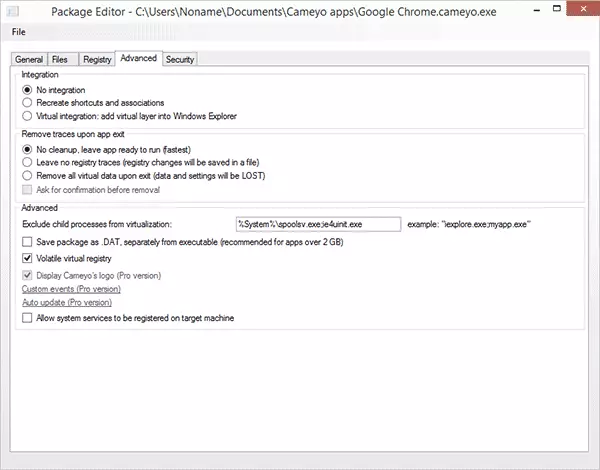
- La Sekureca Tab permesas ĉifri la enhavon de la EXE-dosiero, kaj por la pagita versio de la programo - ankaŭ limigi sian laboran tempon (ĝis certa tago) aŭ redaktado.
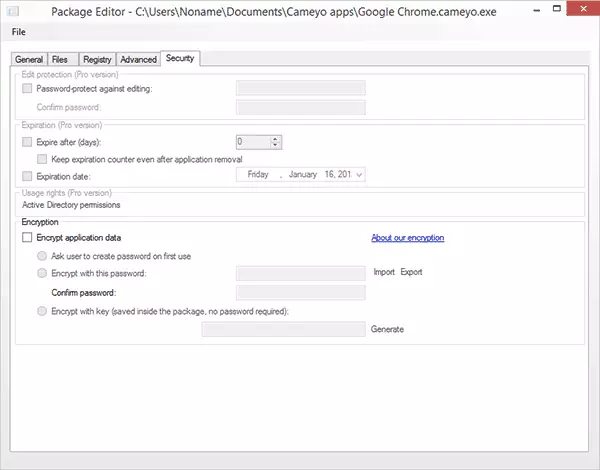
Mi pensas, ke tiuj, kiuj bezonas ion tian, povos eltrovi, kio, kvankam la interfaco ne estas en la rusa.
Viaj programoj en la nubo
Ĉi tio eble estas eĉ pli interesa ŝanco Kameyo - Vi povas elŝuti viajn programojn en la nubo kaj kuri ilin de tie rekte en la retumilo. Krome, ne necesas elŝuti - jam estas tre bona aro de senpagaj programoj por diversaj celoj.
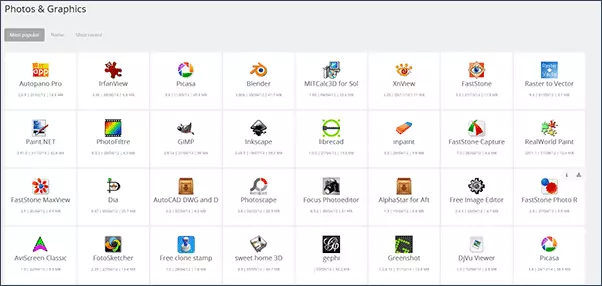
Bedaŭrinde, elŝuti siajn programojn pri senpaga konto estas limo de 30 megabajtoj kaj ili estas konservitaj dum 7 tagoj. Registrado necesas por uzi ĉi tiun funkcion.
La interreta programo Cameyo estas kreita en kelkaj simplaj paŝoj (vi ne devas havi Cameyo en la komputilo):
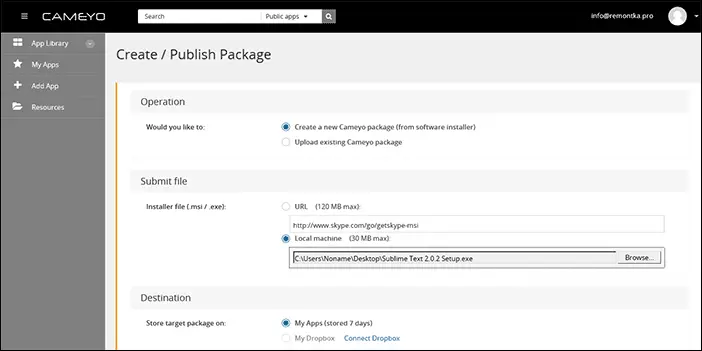
- Ensalutu al via Cameyo-konto en la retumilo kaj alklaku "Aldoni App" aŭ se vi havas Cameyo por Vindozo, alklaku "Kapti App Online".
- Indiku la vojon al la instalilo en via komputilo aŭ en la interreto.
- Atendu, kiam la programo estas instalita interrete, post kompletigo ĝi aperos en la listo de viaj aplikoj kaj vi povas funkciigi ĝin rekte de tie aŭ elŝuti al la komputilo.
Post komencado de interrete, aparta retumila langeto malfermiĝas, kaj en ĝi - via softvara interfaco kuranta sur malproksima virtuala maŝino.

Pro tio, ke por la plej multaj programoj, necesas konservi kaj malfermi dosierojn, vi bezonos konekti vian Dropbox-konton en la profilo (aliaj nubaj stokejoj ne estas subtenataj), laboras rekte kun la dosiersistemo de via komputilo ne funkcios .
Enerale ĉi tiuj funkcioj funkcias, tamen ili devis renkonti plurajn cimojn. Tamen, eĉ konsiderante ilian ĉeeston, tia okazo estas Cameyo, kun senpaga - ĝi estas sufiĉe agrabla. Ekzemple, kun ĝi, la posedanto de Chromebook povas kuri Skype en la nubo (la apliko jam ekzistas) aŭ la homa grafika redaktilo - kaj ĉi tio estas nur unu ekzemplo, kiu venas al la menso.
